SNMP (Protocolo simple de administración de red) se usa ampliamente para propósitos de monitoreo y administración central. En este tutorial instalaremos el snmpd servicio a una máquina RHEL 8 / CentOS 8, habilite el inicio automático y, después de iniciar el servicio, probaremos el funcionamiento del servicio con snmpwalk ejecutando la configuración predeterminada.
En este tutorial aprenderás:
- Cómo instalar el servicio snmp
- Cómo iniciar y habilitar el servicio con systemd
- Cómo abrir el puerto udp 161 para acceso remoto
- Cómo probar el servicio con snmpwalk desde localhost y eliminar la máquina
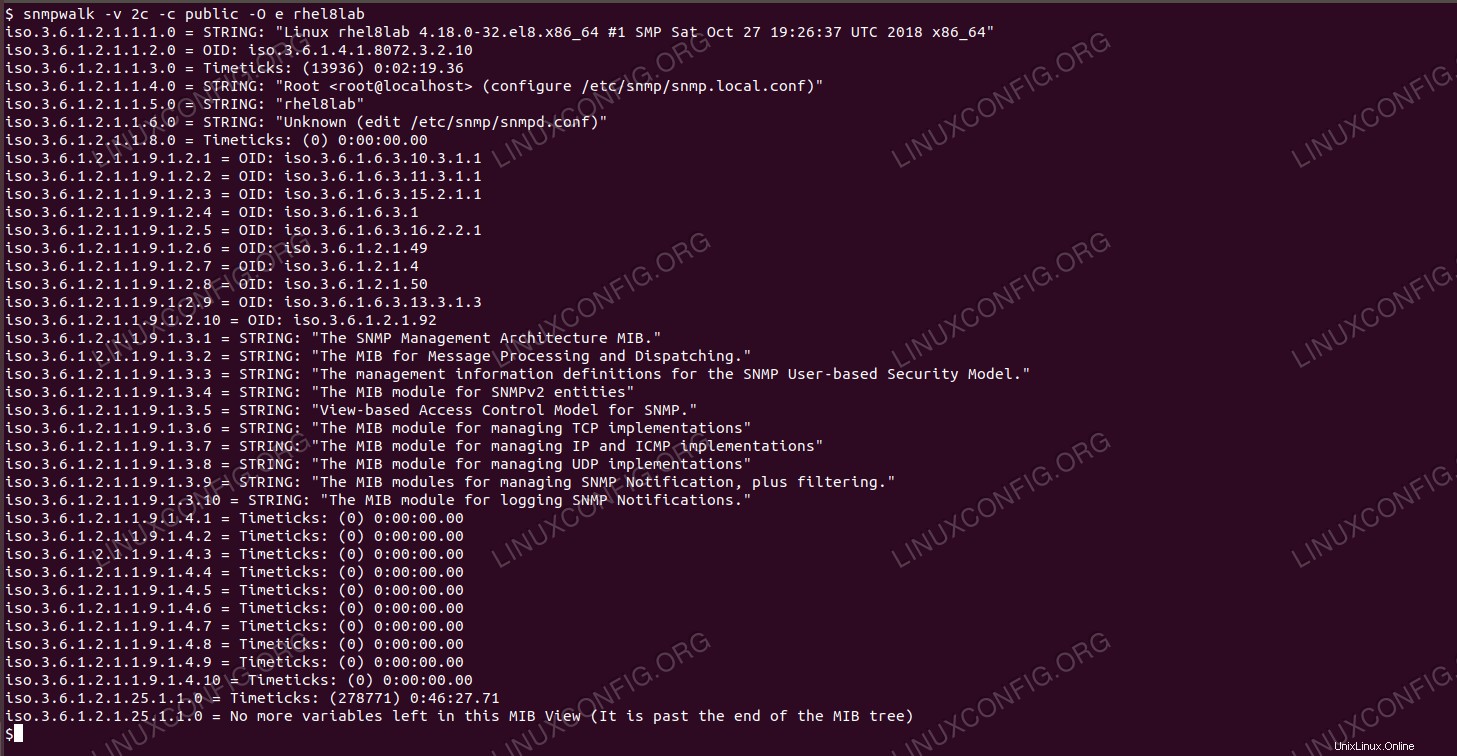
Snmpd responde a una consulta remota con snmpwalk.
Requisitos de software y convenciones utilizadas
Requisitos de software y convenciones de la línea de comandos de Linux | Categoría | Requisitos, convenciones o versión de software utilizada |
|---|
| Sistema | RHEL 8 / CentOS 8 |
| Software | snmpd 5.8 |
| Otro | Acceso privilegiado a su sistema Linux como root o a través de sudo comando. |
| Convenciones | # – requiere que los comandos de Linux dados se ejecuten con privilegios de root, ya sea directamente como usuario root o mediante el uso de sudo comando
$ – requiere que los comandos de Linux dados se ejecuten como un usuario normal sin privilegios |
Cómo instalar snmp en RHEL 8 / CentOS 8 instrucciones paso a paso
net-snmp el paquete está disponible en los repositorios base después de habilitar los repositorios de administración de suscripciones.
- Primero necesitamos instalar el paquete que contiene el
snmpd servicio:# dnf install net-snmp
- Para configurar el servicio para que se inicie automáticamente al arrancar, usamos
systemctl :# systemctl enable snmpd
- Comencemos el servicio:
# systemctl start snmpd
- Y verifique que esté en estado de ejecución:
# systemctl status snmpd -l
snmpd.service - Simple Network Management Protocol (SNMP) Daemon.
Loaded: loaded (/usr/lib/systemd/system/snmpd.service; disabled; vendor preset: disabled)
Active: active (running) since Wed 2019-01-02 19:29:35 CET; 25min ago
Main PID: 3217 (snmpd)
Tasks: 1 (limit: 12544)
Memory: 8.4M
CGroup: /system.slice/snmpd.service
3217 /usr/sbin/snmpd -LS0-6d -f
- Para probarlo, necesitaremos el
snmpwalk utilidad:# dnf install net-snmp-utils
- Para probarlo desde la línea de comando, consultaremos el
public predeterminado community (“rhel8lab” en la respuesta es el nombre de host de la máquina de laboratorio):$ snmpwalk -v 2c -c public -O e 127.0.0.1
SNMPv2-MIB::sysDescr.0 = STRING: Linux rhel8lab 4.18.0-32.el8.x86_64 #1 SMP Sat Oct 27 19:26:37 UTC 2018 x86_64
SNMPv2-MIB::sysObjectID.0 = OID: NET-SNMP-MIB::netSnmpAgentOIDs.10
DISMAN-EVENT-MIB::sysUpTimeInstance = Timeticks: (174237) 0:29:02.37
SNMPv2-MIB::sysContact.0 = STRING: Root <root@localhost> (configure /etc/snmp/snmp.local.conf)
SNMPv2-MIB::sysName.0 = STRING: rhel8lab
[...]
- Para el acceso remoto, necesitamos agregar un nuevo servicio a
firewalld . Creamos el archivo de texto /etc/firewalld/services/snmpd.xml con el siguiente contenido:<?xml version="1.0" encoding="utf-8"?>
<service>
<short>SNMPD</short>
<description>SNMP daemon</description>
<port protocol="udp" port="161"/>
</service>
Abra el firewall para el servicio:
# firewall-cmd --zone=public --add-service snmpd --permanent
Y recargar la configuración del cortafuegos:
# firewall-cmd --reload
- Ahora podemos consultar la máquina de forma remota de la misma manera que lo hicimos en localhost:
$ snmpwalk -v 2c -c public -O e <hostname-or-ip-address-of-the-machine>
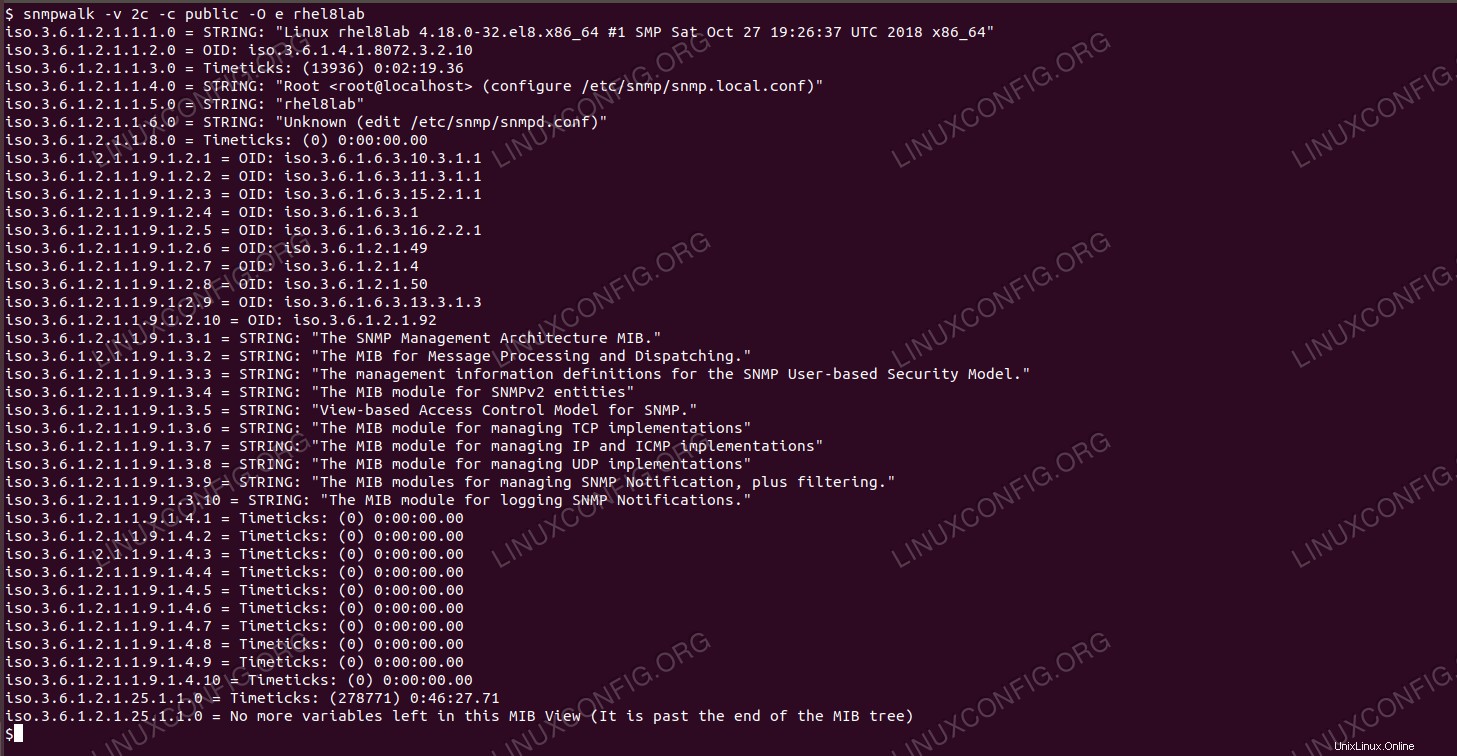 Snmpd responde a una consulta remota con snmpwalk.
Snmpd responde a una consulta remota con snmpwalk.